Tôi để máy tính của mình ở tầng dưới, nhưng muốn xem các video được lưu trữ trong máy tính trên chiếc HDTV đặt ở tầng trên. Quý báo hãy mách tôi cách đơn giản nhất để làm điều đó.
Chuẩn mở tên là Digital Living Network Alliance (DLNA) được dùng để chia sẻ các tập tin media trên mạng gia đình. Có thể bạn đã có mọi thứ cần thiết để sử dụng nó.
Đầu tiên là một số định nghĩa: Thiết bị gửi đi dòng nội dung (stream) - chẳng hạn như máy tính - là máy chủ DLNA. Thiết bị tiếp nhận dòng nội dung - như HDTV hoặc cái gì đó kết nối với TV-là máy thu DLNA. Cả hai thiết bị phải ở trên cùng một mạng.
1. Thiết lập máy chủ DLNA trên Windows
Giả sử máy tính của bạn đang chạy phiên bản Windows hiện tại, Windows 8.1. Nó có thể chơi media mà không cần phần mềm bổ sung vì Windows Media Player (WMP) sẽ là máy chủ DLNA (nhưng bạn phải thiết lập nó: Trong WMP 12, chọn Stream > Turn on media streaming).
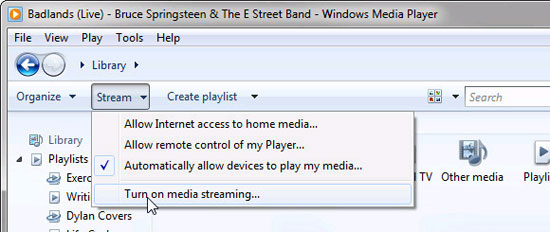
Làm vậy sẽ bật hộp thoại "Media streaming options" lên.

Đừng lo lắng về hộp thoại đó vào lúc này. Hãy nhấn OK và trở lại nó vào lúc khác
Bạn còn có thể tìm thấy các máy chủ DLNA cho nhiều hệ điều hành khác (bao gồm Android, iOS, Mac OS X, và Linux). Các hệ thống NAS (network-attached storage) cũng hầu như luôn có phần mềm máy chủ DLNA.
2. Thiết lập máy thu tương thích DLNA
Có thể là bạn cũng đã có một máy thu DLNA. Đại đa số thiết bị có khả năng nối mạng (HDTV, đầu đĩa Blu-ray, máy chơi game) đều tương thích DLNA.
Hãy kiểm tra màn hình chủ của thiết bị để xem các tùy chọn dành cho âm nhạc, hình ảnh, và video. Khi chọn một trong số này, bạn sẽ nhận được danh sách các máy chủ DLNA hiện đang chạy trên mạng gia đình. Nếu không, hãy xem tài liệu hướng dẫn để hỗ trợ DLNA.
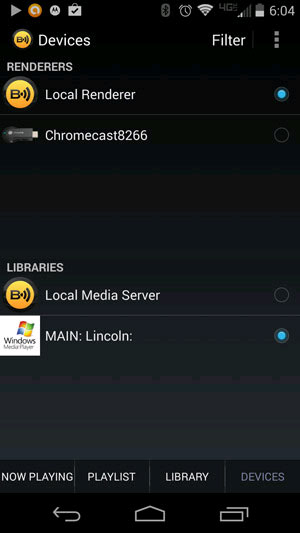
BubbleUPnP trên điện thoại Android
Nếu không có máy thu tương thích DLNA, với ứng dụng phù hợp, bạn có thể biến thiết bị Chromecast hoặc Roku thành máy thu DLNA.
Nếu bạn có Chromecast và điện thoại Android, hãy tải về ứng dụng Android miễn phí BubbleUPnP. Hướng dẫn cài đặt của BubbleUPnP sẽ khuyên bạn nên cài máy chủ riêng của nó trên máy tính, nhưng đừng cài.
Khi đã cài xong BubbleUPnP, hãy chọn máy chủ bạn muốn tìm kiếm các tập tin media. Sau khi bạn chọn tập tin media, BubbleUPnP sẽ hiển thị danh sách các ứng dụng media player trên thiết bị Android. Chọn AllCast để gửi dòng nội dung đến Chromecast, và thông qua đó, đến TV của bạn.
 Công nghệ
Công nghệ  AI
AI  Windows
Windows  iPhone
iPhone  Android
Android  Học IT
Học IT  Download
Download  Tiện ích
Tiện ích  Khoa học
Khoa học  Game
Game  Làng CN
Làng CN  Ứng dụng
Ứng dụng 


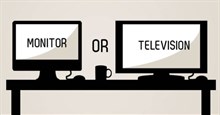













 Linux
Linux  Đồng hồ thông minh
Đồng hồ thông minh  macOS
macOS  Chụp ảnh - Quay phim
Chụp ảnh - Quay phim  Thủ thuật SEO
Thủ thuật SEO  Phần cứng
Phần cứng  Kiến thức cơ bản
Kiến thức cơ bản  Lập trình
Lập trình  Dịch vụ công trực tuyến
Dịch vụ công trực tuyến  Dịch vụ nhà mạng
Dịch vụ nhà mạng  Quiz công nghệ
Quiz công nghệ  Microsoft Word 2016
Microsoft Word 2016  Microsoft Word 2013
Microsoft Word 2013  Microsoft Word 2007
Microsoft Word 2007  Microsoft Excel 2019
Microsoft Excel 2019  Microsoft Excel 2016
Microsoft Excel 2016  Microsoft PowerPoint 2019
Microsoft PowerPoint 2019  Google Sheets
Google Sheets  Học Photoshop
Học Photoshop  Lập trình Scratch
Lập trình Scratch  Bootstrap
Bootstrap  Năng suất
Năng suất  Game - Trò chơi
Game - Trò chơi  Hệ thống
Hệ thống  Thiết kế & Đồ họa
Thiết kế & Đồ họa  Internet
Internet  Bảo mật, Antivirus
Bảo mật, Antivirus  Doanh nghiệp
Doanh nghiệp  Ảnh & Video
Ảnh & Video  Giải trí & Âm nhạc
Giải trí & Âm nhạc  Mạng xã hội
Mạng xã hội  Lập trình
Lập trình  Giáo dục - Học tập
Giáo dục - Học tập  Lối sống
Lối sống  Tài chính & Mua sắm
Tài chính & Mua sắm  AI Trí tuệ nhân tạo
AI Trí tuệ nhân tạo  ChatGPT
ChatGPT  Gemini
Gemini  Điện máy
Điện máy  Tivi
Tivi  Tủ lạnh
Tủ lạnh  Điều hòa
Điều hòa  Máy giặt
Máy giặt  Cuộc sống
Cuộc sống  TOP
TOP  Kỹ năng
Kỹ năng  Món ngon mỗi ngày
Món ngon mỗi ngày  Nuôi dạy con
Nuôi dạy con  Mẹo vặt
Mẹo vặt  Phim ảnh, Truyện
Phim ảnh, Truyện  Làm đẹp
Làm đẹp  DIY - Handmade
DIY - Handmade  Du lịch
Du lịch  Quà tặng
Quà tặng  Giải trí
Giải trí  Là gì?
Là gì?  Nhà đẹp
Nhà đẹp  Giáng sinh - Noel
Giáng sinh - Noel  Hướng dẫn
Hướng dẫn  Ô tô, Xe máy
Ô tô, Xe máy  Tấn công mạng
Tấn công mạng  Chuyện công nghệ
Chuyện công nghệ  Công nghệ mới
Công nghệ mới  Trí tuệ Thiên tài
Trí tuệ Thiên tài